Wie zählt man die Anzahl der Zeilen (Zeilenumbrüche) in einer Zelle in Excel?
Beim Arbeiten mit Daten in Excel ist es üblich, auf Zellen zu stoßen, die mehrere Textzeilen enthalten, die durch Zeilenumbrüche getrennt sind. Zum Beispiel können importierte Adressen, Produktlisten oder Umfrageantworten aufgrund der Verwendung von Alt+Enter oder der Formatierung der Datenquelle als mehrere Zeilen in einer einzigen Zelle erscheinen. Zu wissen, wie viele Zeilen eine Zelle enthält, kann für die Datenanalyse, -bereinigung oder -berichterstattung entscheidend sein. Dieser Artikel erklärt praktische Möglichkeiten, die Anzahl der Zeilen (Zeilenumbrüche) innerhalb einer Zelle in Excel zu zählen, um Ihnen zu helfen, solche Daten besser zu verwalten und Ihren Arbeitsablauf zu optimieren.
Multizeilige Zellinhalte in Excel einfach in Zeilen oder Spalten aufteilen
- Anzahl der Zeilen in einer Zelle mit Formeln zählen
- VBA-Makro zum Zählen von Zeilenumbrüchen in ausgewählten Zellen und Anzeigen der Zeilenanzahl
Anzahl der Zeilen in einer Zelle mit Formeln zählen
Excel bietet keinen direkten Befehl zum Zählen von Zeilenumbrüchen in einer Zelle, aber Sie können dies leicht mit integrierten Funktionen erreichen. Die folgenden Formeln helfen Ihnen, die Anzahl der Zeilen in einer Zelle zu zählen, was der Anzahl der Zeilenumbrüche plus eins entspricht. Dies ist besonders hilfreich, wenn Sie Umfrageantworten, Kommentarfelder mit mehreren Einträgen oder in einzelnen Zellen gespeicherte Adressen analysieren müssen.
1. Wählen Sie eine leere Zelle aus, in der Sie die Anzahl anzeigen möchten. Geben Sie die folgende Formel ein und drücken Sie die Eingabetaste. Achten Sie darauf, den Zellbezug auf die Zelle anzupassen, die Sie analysieren möchten (zum Beispiel A2).
=LÄNGE(A2)-LÄNGE(WECHSELN(A2;ZEICHEN(10);""))+1

Erklärung: Diese Formel berechnet die Anzahl der Zeilenumbrüche (dargestellt durch ZEICHEN(10)) in der Zelle und addiert 1, um die Gesamtzahl der Zeilen zu erhalten.
Hinweis: In dieser Formel ist A2 die Zelle, für die Sie die Anzahl der Zeilen zählen müssen. Wenn sich Ihre Daten in einer anderen Zelle befinden, passen Sie den Bezug einfach an.
2. Nachdem Sie die Formel eingegeben haben, wählen Sie weiterhin die resultierende Zelle aus. Um die Formel auf andere Zellen in derselben Spalte anzuwenden, ziehen Sie das Ausfüllkästchen nach unten, um automatisch die Zeilenanzahl für zusätzliche Zellen zu zählen, wie im Screenshot unten gezeigt.
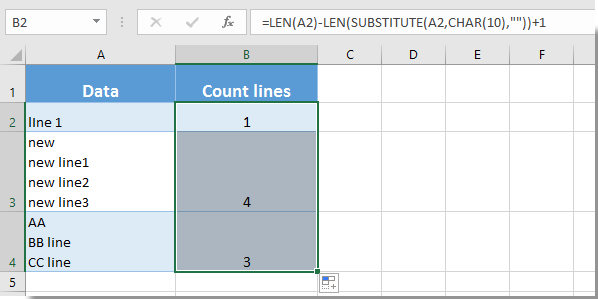
Praktische Tipps und Hinweise:
Formeln bieten eine schnelle, nicht-destruktive Lösung zum Zählen von Zeilenumbrüchen und funktionieren gut für die meisten regulären Datenanalyse-Szenarien. Für fortgeschrittenere Anforderungen – wie das gleichzeitige Verarbeiten großer Bereiche oder das Abrufen von Ergebnissen für mehrere Auswahlmöglichkeiten – kann der Formelansatz jedoch weniger effizient sein als andere Methoden.
Schnelles Erstellen eines Tachometerdiagramms in Excel:
Das Hilfsprogramm „Zellen aufteilen“ von Kutools für Excel hilft Ihnen, Zellinhalte problemlos nach Leerzeichen, Komma, neuer Zeile oder anderen Trennzeichen in separate Zeilen oder Spalten in Excel aufzuteilen, wie im folgenden Screenshot gezeigt. Mit diesem Tool können Sie multidimensionale Textdaten weiter transformieren und analysieren, nachdem Sie Zeilenumbrüche identifiziert haben, was Ihren Arbeitsablauf erheblich vereinfacht.

Kutools für Excel - Verleihen Sie Excel mit über 300 essenziellen Tools einen echten Schub. Nutzen Sie dauerhaft kostenlose KI-Funktionen! Holen Sie es sich jetzt
VBA-Makro zum Zählen von Zeilenumbrüchen in ausgewählten Zellen und Anzeigen der Zeilenanzahl
Bei der Arbeit mit großen Datensätzen oder dem Zählen der Anzahl der Zeilen (Zeilenumbrüche) in mehreren Zellen auf einmal bietet die Verwendung eines VBA-Makros mehr Effizienz und Flexibilität als manuelle Formeln. Die folgende Lösung ist ideal für Batch-Verarbeitungsaufgaben, wie das Zusammenfassen von Antworten, die Vorbereitung von Daten für den Export oder die Durchführung von Qualitätskontrollen bei importierten Texten.
So können Sie schnell die Anzahl der Zeilen in jeder ausgewählten Zelle mit einem VBA-Makro zählen. Es werden die Ergebnisse in einem Meldungsfeld angezeigt, sodass Sie die Anzahl auf einen Blick überprüfen können, ohne Ihre Arbeitsblattdaten zu ändern.
1. Klicken Sie auf Entwicklertools > Visual Basic, um das Fenster Microsoft Visual Basic für Applikationen zu öffnen. Klicken Sie im VBA-Editor auf Einfügen > Modul, und fügen Sie dann den folgenden Code in das neu erstellte Modul ein:
Sub CountLinesInSelection()
Dim rng As Range
Dim cell As Range
Dim lineCount As Long
Dim result As String
On Error Resume Next
xTitleId = "KutoolsforExcel"
Set rng = Application.Selection
Set rng = Application.InputBox("Select the range to count line breaks in:", xTitleId, rng.Address, Type:=8)
If rng Is Nothing Then Exit Sub
result = ""
For Each cell In rng
If Not IsEmpty(cell.Value) Then
lineCount = Len(cell.Value) - Len(Replace(cell.Value, Chr(10), "")) + 1
Else
lineCount = 0
End If
result = result & "Cell " & cell.Address(False, False) & ": " & lineCount & " line(s)" & vbCrLf
Next cell
MsgBox result, vbInformation, "Line Break Counts"
End Sub2. Nachdem Sie den Code eingegeben haben, klicken Sie auf ![]() Ausführen , um das Makro auszuführen. Ein Dialogfeld wird angezeigt, in dem Sie aufgefordert werden, den Zellbereich auszuwählen, den Sie analysieren möchten – dies kann eine beliebige zusammenhängende oder nicht zusammenhängende Auswahl sein.
Ausführen , um das Makro auszuführen. Ein Dialogfeld wird angezeigt, in dem Sie aufgefordert werden, den Zellbereich auszuwählen, den Sie analysieren möchten – dies kann eine beliebige zusammenhängende oder nicht zusammenhängende Auswahl sein.
3. Das Makro zählt die Anzahl der Zeilenumbrüche (Zeilenvorschub) in jeder ausgewählten Zelle und zeigt eine Übersichtsbox mit jeder Zelle und deren jeweiliger Zeilenanzahl an. Wenn eine Zelle leer ist, wird die zurückgegebene Zeilenanzahl 0 sein.
Tipps und Fehlerbehebung:
- Dieses Makro ändert keine vorhandenen Arbeitsblattdaten, weshalb es sich eignet, wenn Sie eine schnelle Zusammenfassung oder Diagnose benötigen, ohne etwas zu ändern oder zusätzliche Spalten hinzuzufügen.
- Wenn Sie beim Ausführen des Makros einen Berechtigungsfehler erhalten, stellen Sie sicher, dass Ihre Arbeitsmappe als makrofähige Datei (*.xlsm) gespeichert ist und dass Makros unter den Sicherheitseinstellungen von Excel aktiviert sind.
- Wenn Sie diese Methode auf sehr große Auswahlbereiche anwenden, kann das Meldungsfeld lang sein; erwägen Sie daher, den Zellbereich für eine einfachere Lesbarkeit zu begrenzen.
Die Verwendung von VBA ist besonders vorteilhaft für die Stapelanalyse, Berichterstellung oder wenn Sie einen einmaligen Überblick über verschiedene Arbeitsblattbereiche benötigen. Es ist flexibel für Poweruser, aktualisiert sich jedoch nicht automatisch wie Formeln, wenn sich Zellwerte ändern, daher führen Sie es bei Bedarf nach Bearbeitungen erneut aus.
Verwandte Artikel:
- Wie teilt man mehrzeilige Zellinhalte in separierte Zeilen/Spalten in Excel auf?
- Wie fügt man mehrere Textzeilen in eine Zelle in Excel ein?
Die besten Produktivitätstools für das Büro
Stärken Sie Ihre Excel-Fähigkeiten mit Kutools für Excel und genießen Sie Effizienz wie nie zuvor. Kutools für Excel bietet mehr als300 erweiterte Funktionen, um die Produktivität zu steigern und Zeit zu sparen. Klicken Sie hier, um die Funktion zu erhalten, die Sie am meisten benötigen...
Office Tab bringt die Tab-Oberfläche in Office und macht Ihre Arbeit wesentlich einfacher
- Aktivieren Sie die Tabulator-Bearbeitung und das Lesen in Word, Excel, PowerPoint, Publisher, Access, Visio und Project.
- Öffnen und erstellen Sie mehrere Dokumente in neuen Tabs innerhalb desselben Fensters, statt in neuen Einzelfenstern.
- Steigert Ihre Produktivität um50 % und reduziert hunderte Mausklicks täglich!
Alle Kutools-Add-Ins. Ein Installationspaket
Das Kutools for Office-Paket bündelt Add-Ins für Excel, Word, Outlook & PowerPoint sowie Office Tab Pro und ist ideal für Teams, die mit mehreren Office-Anwendungen arbeiten.
- All-in-One-Paket — Add-Ins für Excel, Word, Outlook & PowerPoint + Office Tab Pro
- Ein Installationspaket, eine Lizenz — in wenigen Minuten einsatzbereit (MSI-kompatibel)
- Besser gemeinsam — optimierte Produktivität in allen Office-Anwendungen
- 30 Tage kostenlos testen — keine Registrierung, keine Kreditkarte erforderlich
- Bestes Preis-Leistungs-Verhältnis — günstiger als Einzelkauf der Add-Ins